发布时间:2024-05-29 09:49编辑:91下载站阅读:2次我要评论(0)
相信大家在遇到表格文件的问题时,都会选择在excel软件中来解决,这是因为excel软件中的功能是很强大的,可以将大批量的操作工作变简单,并有效提升用户的办事效率,所以excel软件深受用户的喜爱,当用户在使用excel软件时,想要更改图片的形状,却不知道怎么来操作实现,其实这个问题是很好解决的,用户在表格上插入图片后,点击菜单栏中的图片工具和裁剪选项,接着在裁剪为形状板块中选择合适的图片即可解决问题,详细的操作过程是怎样的呢,接下来就让小编来向大家分享一下excel更改图片形状的方法教程吧,希望用户在看了小编的教程后,能够从中获取到有用的经验。
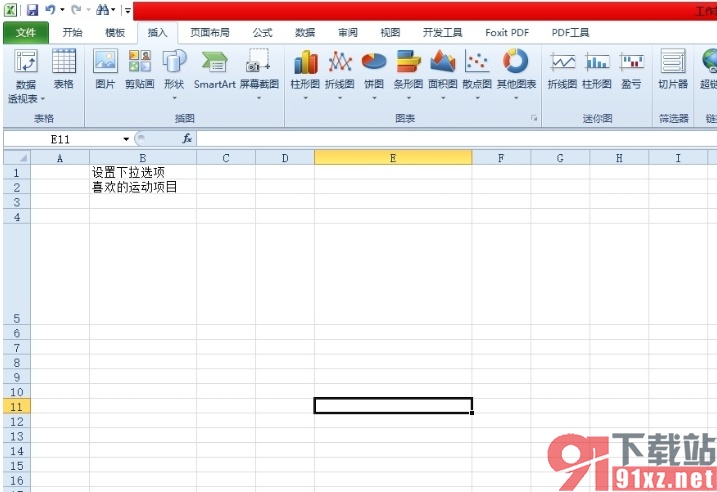
1.用户在电脑上打开excel软件,并来到表格文件的编辑页面上来进行设置
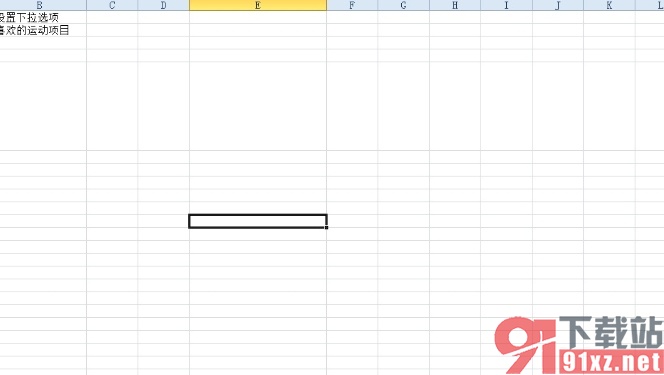
2.接着在页面上方的菜单栏中点击插入选项,将会显示出相关的选项卡,用户选择图片选项
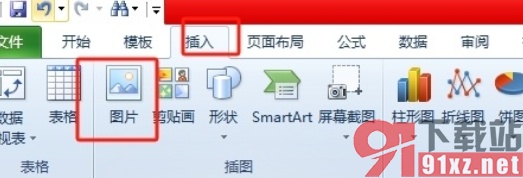
3.进入到文件夹窗口中,用户选择其中的图片后,按下右下角的打开按钮
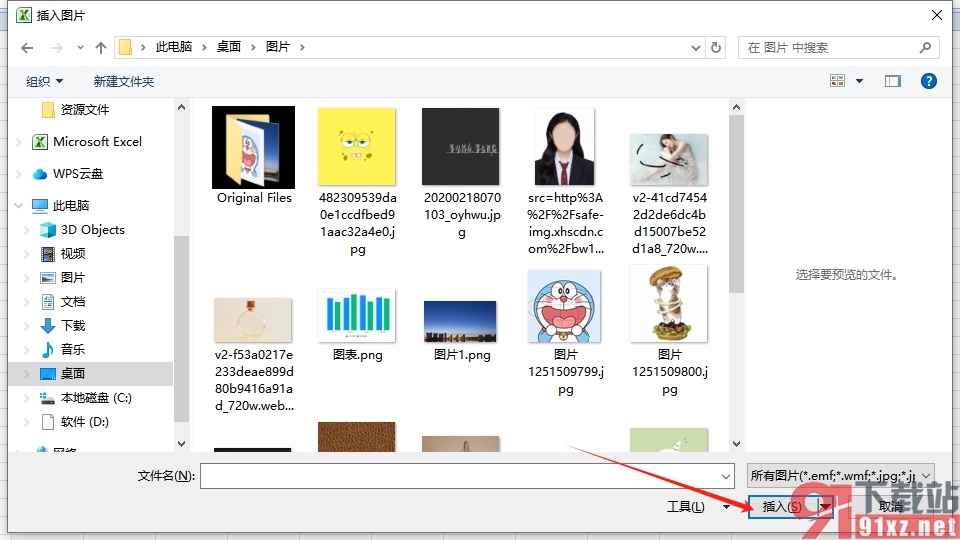
4.这时来到编辑页面上,就会看到成功插入的图片,用户需要在菜单栏中点击图片工具的格式选项,在显示出来的选项卡,选择裁剪选项
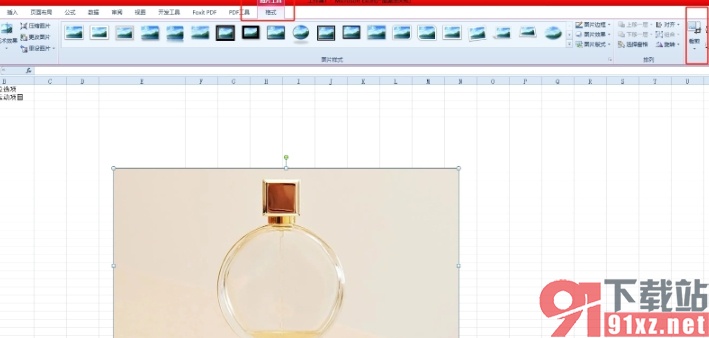
5.然后会弹出下拉选项卡,用户选择其中的裁剪为形状选项
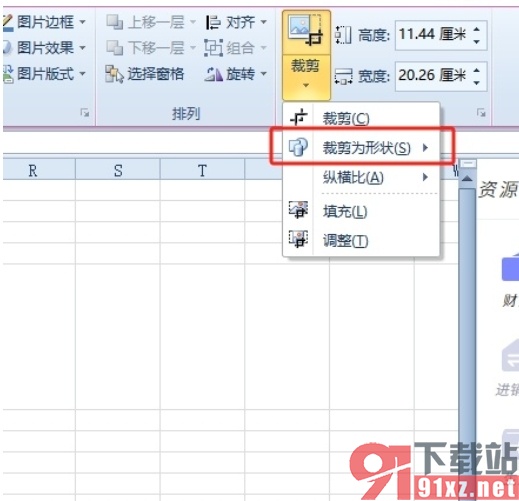
6.在右侧拓展出来的子选项卡中,用户选择合适的形状选项即可解决问题
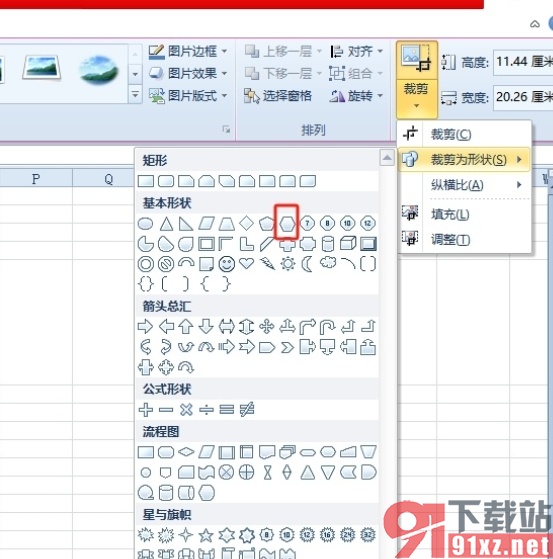
7.回到编辑页面上,用户就会发现当前图片的形状发生了变化,如图所示

以上就是小编对用户提出问题整理出来的方法步骤,用户从中知道了大致的操作过程为插入图片-图片工具的格式-裁剪-裁剪为形状-选择形状这几步,方法简单易懂,因此有需要的用户可以跟着小编的教程出操作试试看。